继上一篇无密码登陆的jconsole远程连接centos7服务器,鉴于安全的问题,接下来出一篇有密码版的jconsole远程登陆,希望能帮助到遇到同样问题的朋友。
1.先修改catalina.sh文件
在之前的那个配置上再添加一行密码路径
if [ "$1" = "start" ];then echo "set console"; JAVA_OPTS="-Djava.rmi.server.hostname=106.15.188.221 -Dcom.sun.management.jmxremote.port=6969 -Dcom.sun.management.jmxremote.rmi.port=6969 -Dcom.sun.management.jmxremote.ssl=false -Dcom.sun.management.jmxremote.authenticate=true -Dcom.sun.management.jmxremote.pwd.file=/usr/local/java/jdk1.8.0_141/jre/lib/management/jmxremote.password" else echo "no startup"; fi;注意:
//a.这个路径是在你的java的jre的相关的位置
-Dcom.sun.management.jmxremote.pwd.file=/usr/local/java/jdk1.8.0_141/jre/lib/management/jmxremote.password
//b.这个参数由原来的false改成true
-Dcom.sun.management.jmxremote.authenticate=true
2.配置你的权限文件,也就是和你的密码相关的文件
a.先进入java的jre的某个子目录的子目录的子目录。。。如下
cd /usr/local/java/jdk1.8.0_141/jre/lib/managementcp jmxremote.password.template jmxremote.password

3.配置权限(还是在management这个目录里面)
chmod 600 jmxremote.password jmxremote.access注意:这里一定要配置成600权限,配置其他权限是无法启动服务器的,已测试
4.然后再重启服务器
systemctl restart tomcat systemctl status tomcat如果状态码提示成功就可以去试试远程登陆了,用户名是controlRole,密码是(密码是我设置的,你可以设置自己的)
注意:有的小伙伴可能会提示启动失败,如果之前安装tomcat设置过用户组(我前几篇是这样设置的),这可能是用户组权限的问题,你可以给用户组最高权限(这个我还没试),你也可以在启动设置用户组的时候注释掉用户和用户组即可。具体指令如下:
先找到你的tomcat.service文件并打开
vim /etc/systemd/system/tomcat.service然后注释掉所属用户组,如图:
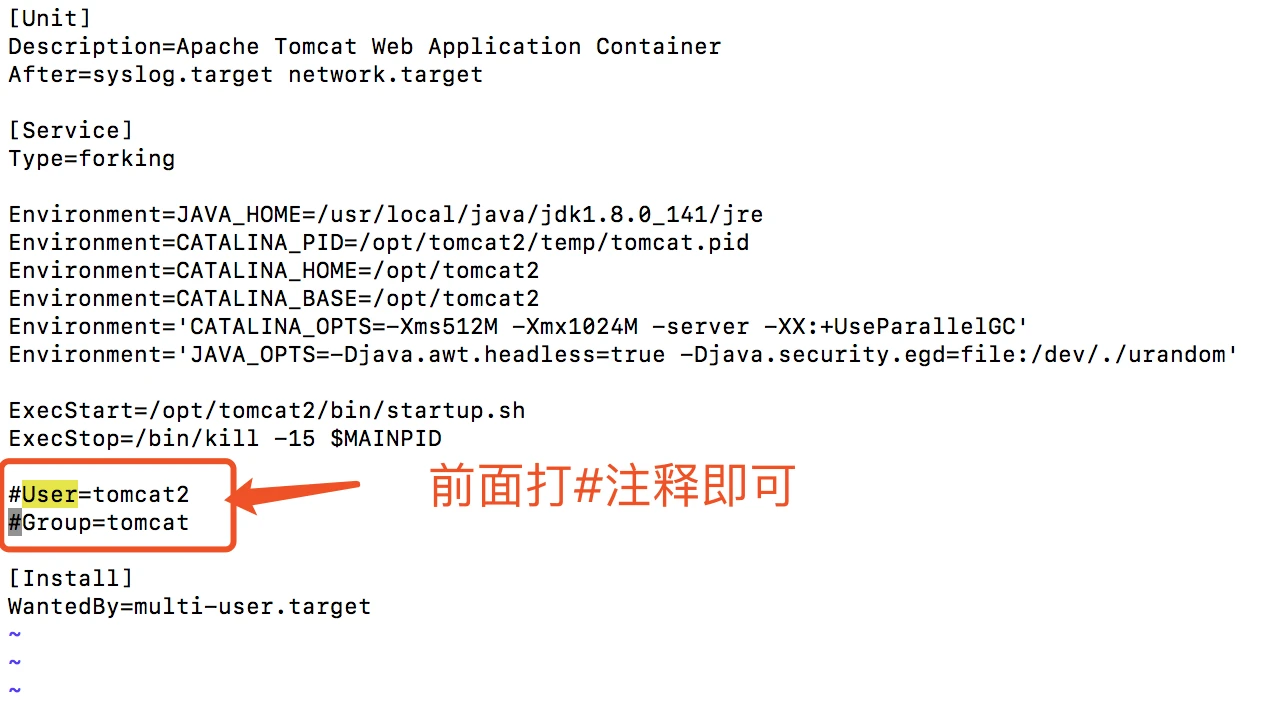
然后需要重新加载文件并重启服务器
systemctl daemon-reload systemctl restart tomcat systemctl status tomcat查看状态如果成功即可登陆,如果都这样了你都还没成功,那你就听天由命吧(反正我一个权限问题鼓捣了4个小时,有点小尴尬)
最后给大家看看有密码登陆:
输入ip:端口,用户名密码
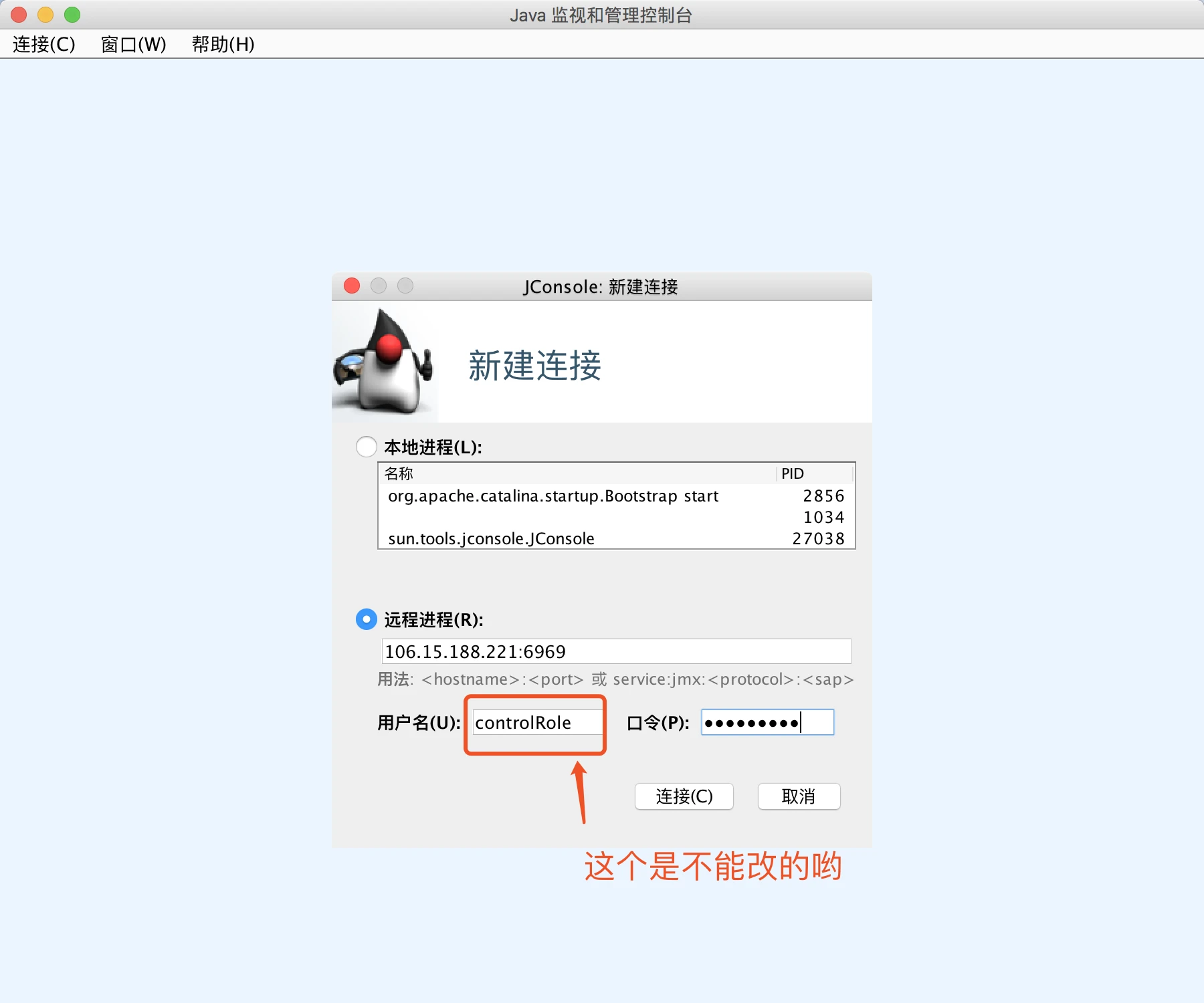
确认不安全连接
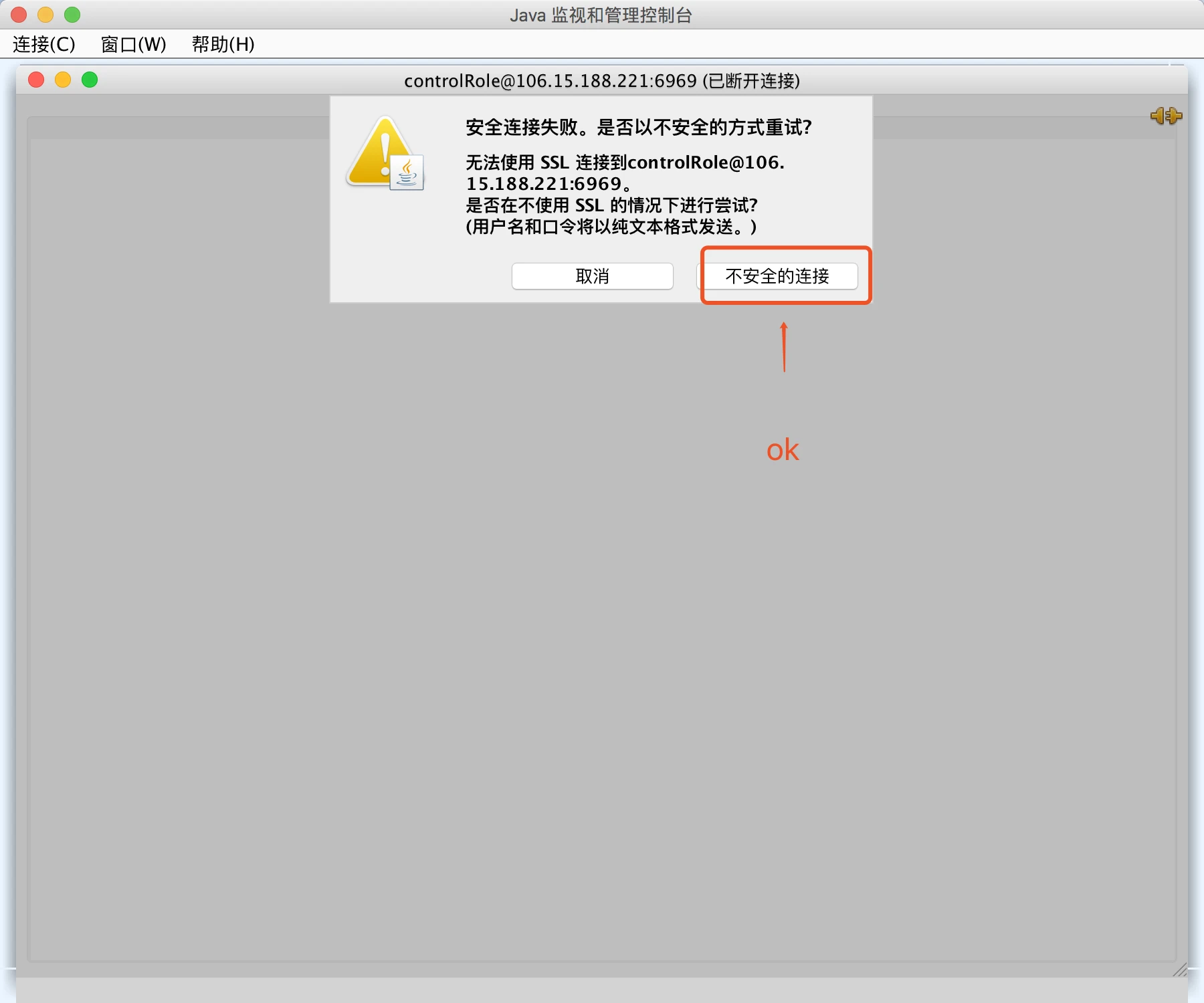
远程登陆成功
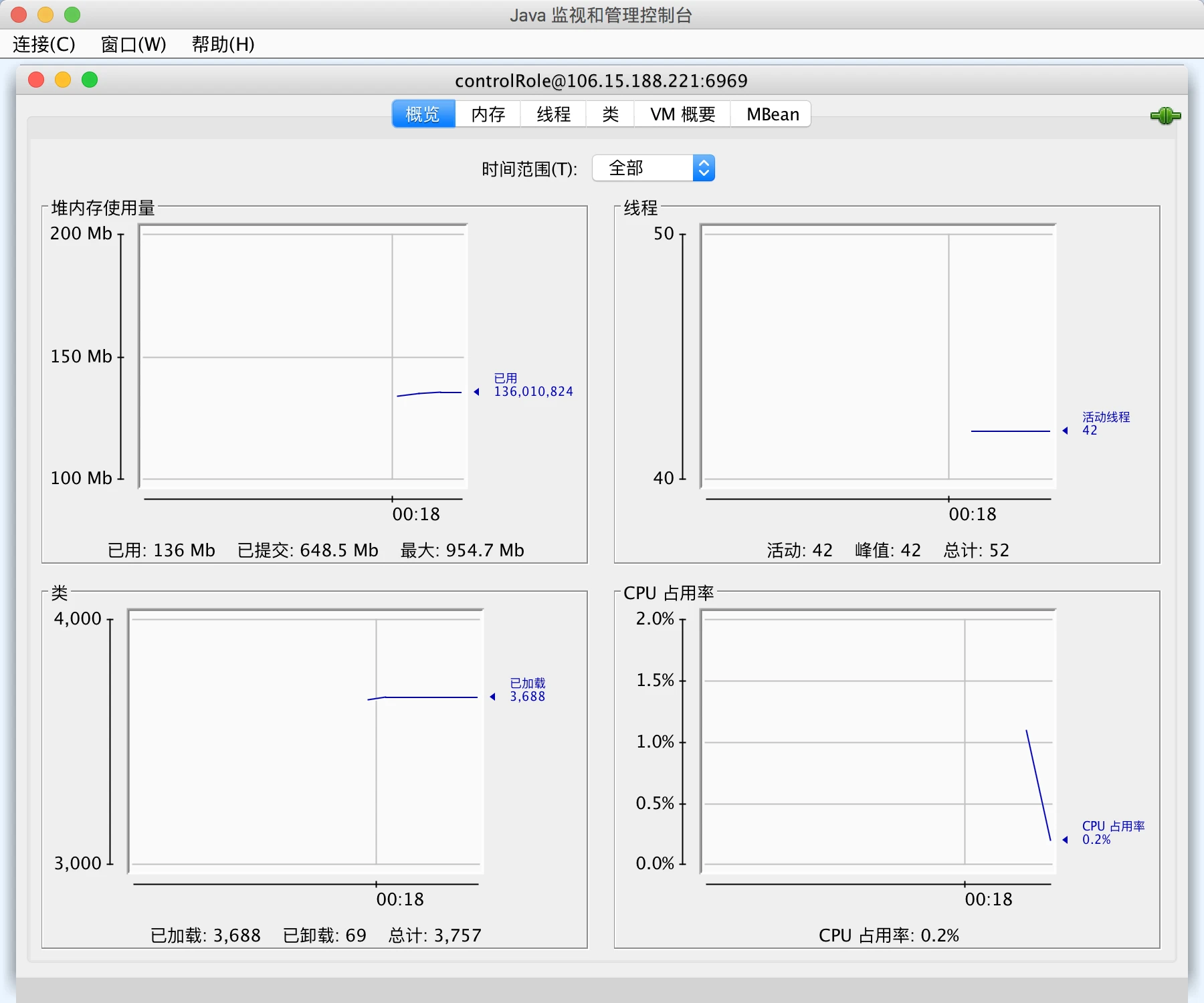
到此这篇jconsole远程连接centos7 服务器上的tomcat来查看服务器状况(有密码版)的文章就介绍到这了,更多相关内容请继续浏览下面的相关推荐文章,希望大家都能在编程的领域有一番成就!
版权声明:
本文来自互联网用户投稿,该文观点仅代表作者本人,不代表本站立场。本站仅提供信息存储空间服务,不拥有所有权,不承担相关法律责任。
如若内容造成侵权、违法违规、事实不符,请将相关资料发送至xkadmin@xkablog.com进行投诉反馈,一经查实,立即处理!
转载请注明出处,原文链接:https://www.xkablog.com/hd-wfwjg/10649.html
